iPhone الخاص بك في iCloud Lost Mode؟ ما يجب القيام به؟
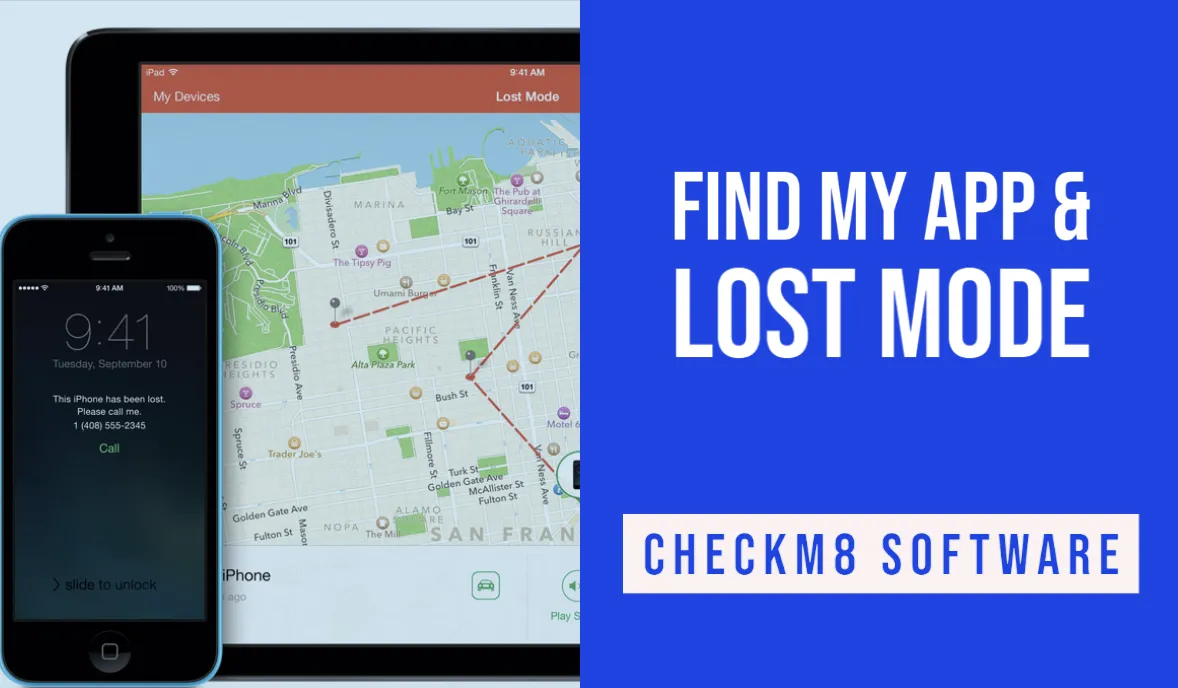
- كيفية التحقق من وضع iCloud Lost؟
- كيفية إيقاف تشغيل iCloud Lost Mode؟
- كيفية إلغاء قفل وضع iCloud المفقود؟
سمع كل مستخدم iPhone وiPad إلى حد كبير عن وضع iCloud Lost الذي يمكن تنشيطه على أجهزتهم في حالة فقدها أو سرقتها. ولكن من المحتمل جدًا ألا تكون على دراية بميزات Lost Mode، بالإضافة إلى كيفية عمله وكيفية إيقاف تشغيله. في هذا المنشور، ستجد جميع المعلومات حول Lost Mode وكيفية التعامل معها.
ما هو وضع iCloud Lost وما الذي يفعله Lost Mode؟
iCloud Lost Mode هي ميزة أمان صممتها Apple كجزء من تطبيق Find My. كما تعلم بالفعل، يتيح Find My لمستخدمي أجهزة Apple استعادة أجهزتهم المفقودة أو المسروقة من خلال قفل هذه الأجهزة مما يجعل استخدامها الإضافي أقرب إلى المستحيل. الوضع المفقود هو جزء من هذه العملية.
دعنا نلقي نظرة فاحصة على iCloud Lost Mode وما يمكن أن يفعله بالضبط. لذا، فإن أول شيء يجب معرفته هنا هو أن وضع iPhone أو iPad في Lost Mode ممكن إذا كان الجهاز مرتبطًا بـ iCloud وكان Find My قيد التشغيل قبل أن تفقده. على الأرجح أنك قمت بتشغيله لأنه إجراء موصى به أثناء تسجيل الدخول إلى iCloud على جهاز iPhone أو iPad.
في الواقع، يحمي iCloud Lost Mode جميع معلوماتك الشخصية والمحتويات الأخرى على جهازك عن طريق قفله. إذا كان جهاز iPhone أو iPad محميًا برمز مرور، فسيلزم إدخاله لإلغاء قفل جهازك وإيقاف تشغيل Lost Mode. إذا لم يكن يحتوي على رمز مرور، فستتم مطالبتك بتعيين واحد وسيتعين عليك إدخاله بمجرد عودة iPhone إليك.
ومع ذلك، فإن قفل iPhone ليس هو الشيء الوحيد الذي يمكن أن يفعله iCloud Lost Mode. تتيح لك هذه الميزة أيضًا تتبع جهازك، وعرض رسالة مخصصة تفيد بأن هذا الجهاز مفقود ورقم هاتف للوصول إليك لإعادته. إذا اختفى جهازك لفترة من الوقت وفقدت الأمل في استعادته، يمكنك أيضًا محوه عن بُعد باستخدام قائمة Lost Mode للتأكد من أن معلوماتك لن تكون متاحة لأي شخص غيرك.
إذا كنت تعتقد أن جهاز iPhone الخاص بك لا يزال قريبًا، أو إذا فقدته في مكان ما في مكانك، فإن Lost Mode يسمح لك أيضًا بتشغيل صوت في جهازك لتحديد موقعه.
أنت لا تعرف أبدًا ما سيحدث في اللحظة التالية، لذلك قد تحتاج إلى استخدام Lost Mode في وقت ما. للقيام بذلك، قم بتسجيل الدخول إلى iCloud على جهاز iPhone أو iPad الخاص بك باستخدام معرف Apple وكلمة المرور الخاصين بك وقم بتشغيل Find My. إذا احتجت في أي وقت إلى تنشيط Lost Mode، فيمكنك استخدام أي جهاز Apple آخر مرتبط بمعرف Apple نفسه في تطبيق Find My، أو استخدام أي متصفح ويب على أي جهاز كمبيوتر للوصول إلى حساب iCloud الخاص بك على iCloud.com. ما عليك سوى اختيار الجهاز الذي ترغب في وضعه في وضع الفقدان Lost Mode من قائمة أجهزتك واتبع التعليمات التي تظهر على الشاشة.
كيفية التحقق من وضع iCloud Lost؟
قد يواجه أي شخص حاجة للتحقق مما إذا كان جهاز iPhone أو iPad في وضع iCloud Lost. قد يكون هذا أمرًا حكيمًا أيضًا إذا كنت ستشتري جهاز Apple مستعملًا عبر الإنترنت أو في أحد الأسواق. هناك طريقة سهلة ومجانية تمامًا للتحقق من حالة iCloud Lost Mode لجهاز ما.
تحقق من iCloud Lost Mode
يمكنك استخدام مدقق حالة iCloud Lost Mode المجاني بواسطة CheckM8. كل ما عليك فعله هو إرسال رقم IMEI للجهاز في النموذج على موقع ويب CheckM8 والنقر فوق زر التحقق من IMEI.
رمز IMEI أداة الفحص.
-
01
فحص iCloud
تحقق من العثور على حالة جهاز iPhone وiPad عبر الإنترنت.
تحقق الآن -
02
فحص الوضع المفقود
تحقق مما إذا تم تنشيط الوضع المفقود على iPhone أو iPad
تحقق الآن -
03
فحص Mac
احصل على المواصفات الفنية الكاملة عن طريق التحقق من الرقم التسلسلي لجهاز Mac الخاص بك عبر الإنترنت
تحقق الآن -
04
تحقق من قفل SIM
تحقق مما إذا كان iPhone الخاص بك مغلقًا بواسطة شركة الاتصالات مجانًا!
تحقق الآن
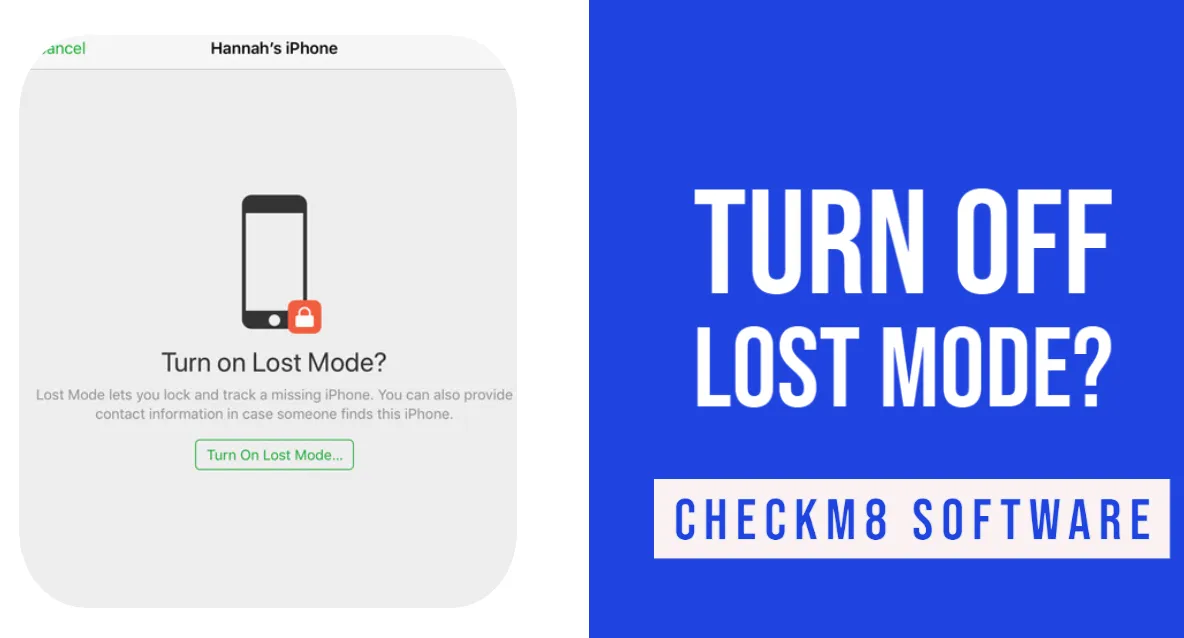
كيفية إيقاف تشغيل iCloud Lost Mode
بمجرد أن يعود جهاز iPhone أو iPad الذي تم فقده أو فقده بين يديك، يمكنك بسهولة إلغاء قفله والبدء في استخدامه على الفور عن طريق إدخال رمز المرور الخاص به على الجهاز نفسه. لإيقاف تشغيل وضع iCloud Lost، يمكنك الانتقال إلى Find My app على الجهاز وتحديد قائمة Lost Mode وإيقاف Lost Mode.
الخيار الآخر هو استخدام واجهة Lost Mode على iCloud باستخدام مستعرض ويب على الكمبيوتر. سجّل الدخول إلى iCloud، واذهب إلى قائمة Find My وانقر على زر Stop Lost Mode.
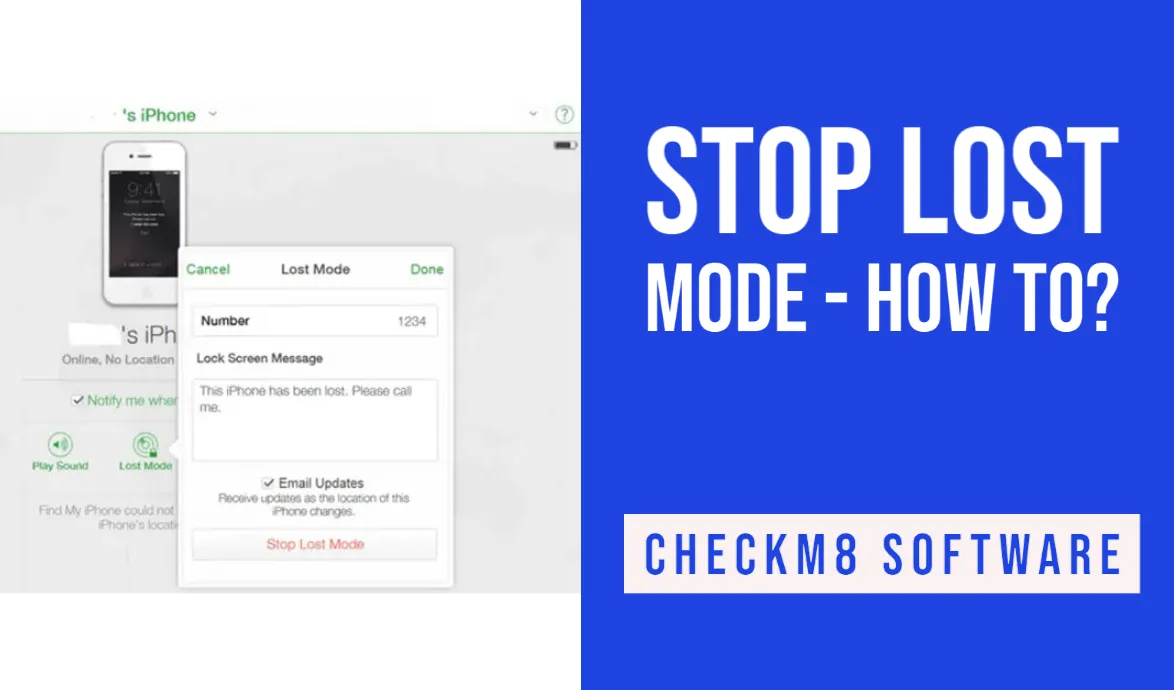
كيفية إلغاء قفل iCloud Lost Mode
قد يحدث أي خطأ وقد تواجه حاجة لإلغاء قفل وضع iCloud Lost على جهاز iPhone أو iPad. قد يحدث هذا لأنك نسيت \ فقدت رمز المرور المستخدم لوضع جهازك في الوضع المفقود، أو أنك اشتريت جهازًا مستخدمًا في وضع الفقدان. إذا وجدت نفسك في مثل هذه الظروف، فهذه ليست مشكلة. سيساعدك برنامج iCloud Activation Lock Bypass الذي صممه فريق التطوير CheckM8 على حل هذه المشكلة بنقرة واحدة فقط!
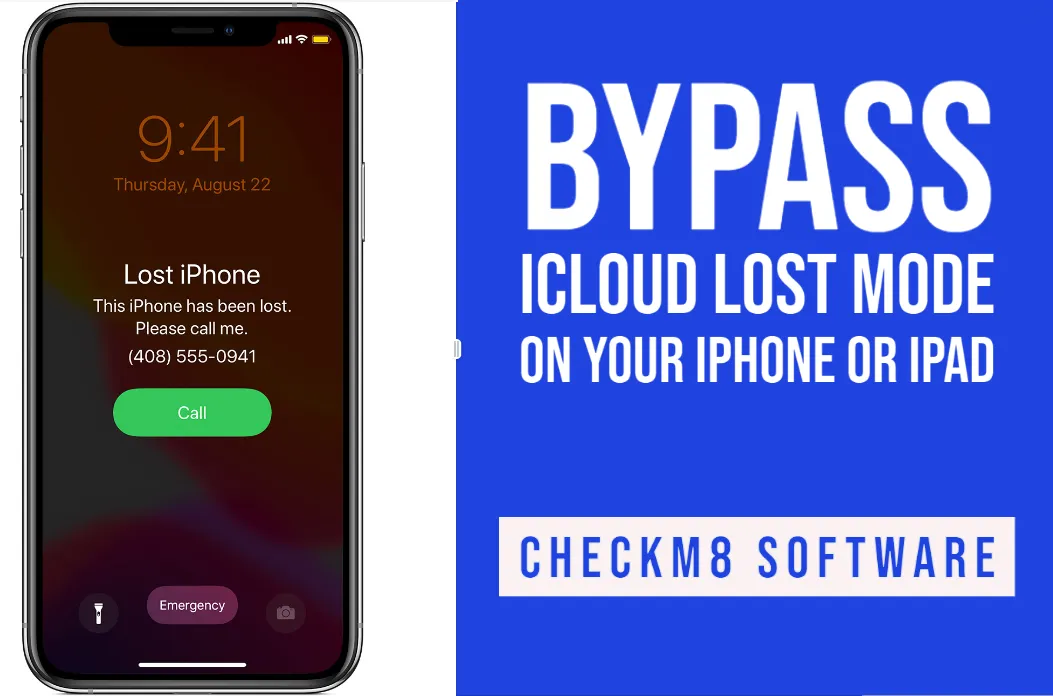
برنامج CheckM8 iCloud Activation Lock Bypass هو حل موثوق وموثوق به قادر على إلغاء قفل كل من شاشة قفل تنشيط iCloud وiCloud Lost Mode على أجهزة Apple التالية التي تعمل بنظام iOS 12.4 - 16.x.x:
- - طرازات iPhone SE و6 و6 S و7 و7 Plus و8 و8 Plus وX ؛
- - iPad Air (1، 2)، iPad Mini (2، 3، 4)، iPad (5، 6، 7)، iPad Pro (1، 2)، iPad Pro (9.7 10.5 بوصات).
برنامج iCloud Activation Lock Bypass من CheckM8 سهل الاستخدام للغاية، كما أن واجهته سهلة الاستخدام تجعل من الممكن استخدامه لأي مستخدم ليس لديه خلفية تقنية ومهارات. هذه العملية سهلة التنفيذ وستتمكن من استخدام جهاز iPhone أو iPad بمجرد اكتمال عملية الإلغاء قفل.
ستستمر عملية إلغاء قفل الوضع المفقود لمدة دقيقة.
ثلاثة بسيطة يجب أن تأخذها هي:
- 1. قم بتنزيل برنامج CheckM8، وقم بتثبيته على كمبيوتر Mac الخاص بك، وقم بتوصيل جهاز iPhone أو iPad به.
- 2. سيتحقق البرنامج مما إذا كان جهازك مدعومًا أم لا.
- 3. ضع طلبك وإلغاء قفل الوضع المفقود على جهاز iPhone أو iPad.
يقدم برنامج CheckM8 هذه الخدمة في خيارين: مع تنشيط وحدة GSM وبدونها. يمكنك اختيار الخيار الذي تحتاجه ولكن إذا كنت بحاجة إلى خيار تنشيط وحدة GSM، فيرجى قراءة وصف الخدمة بعناية للتأكد من أن جهازك مدعوم.
ميزة أخرى لبرنامج CheckM8 هي أنك تدفع مرة واحدة ويمكنك إعادة استخدام البرنامج مجانًا بقدر ما تحتاج في حالة إعادة التثبيت على iPhone أو iPad الذي تم الإشارة إلى رقم IMEI الخاص به في نموذج الطلب. يمكنك أيضًا استخدام جهازك مع معرف Apple الخاص بك. إلغاء قفل الوضع المفقود على جهاز iPhone أو iPad بنقرة واحدة واستمتع بميزاته دون قيود!
كيف تعمل؟
شاهد مقطع فيديو لعملية Activation Lock Bypass باستخدام أداة CheckM8.
أدوات لإلغاء القفل أجهزة كمبيوتر Mac.
-

أداة إلغاء قفل تنشيط MacOS
السعر يبدأ من $89.00
إذا كان MacBook أو iMac أو Mac Mini أو Mac Pro يعتمد على شريحة INTEL T2، فيمكنك استخدام برنامج CheckM8 لإلغاء قفل Find My Mac وإزالة شاشة قفل تنشيط MacOS iCloud
تعرف على البرامجالسعر يبدأ من $99.00
-

أداة إلغاء قفل رمز مرور البرنامج الثابت EFI
السعر يبدأ من$99.00
يتوفر حل سريع وفعال لإلغاء قفل حماية كلمة مرور البرامج الثابتة للأمان (BIOS) من EFI على أي جهاز Mac مزود بشريحة T2
تعرف على البرامجالسعر يبدأ من $99.00
-

أداة إلغاء قفل إدارة MacOS عن بعد
السعر يبدأ من$29.00
تم تصميم هذه الأداة لإلغاء قفل الإدارة عن بُعد على نظام MacOS، مما يتيح لك الوصول الكامل إلى جهاز MacBook الخاص بك دون أي قيود تفرضها شاشة قفل MDM.
تعرف على البرامجالسعر يبدأ من $29.99
-

MDM فتح البرامج [T2 INTEL]
السعر يبدأ من$79.00
يوفر برنامج CheckM8 الجديد حلاً دائمًا لإلغاء قفل MDM لأجهزة MacBook Pro وAir وأجهزة كمبيوتر Mac الأخرى المجهزة بمعالجات T2.
تعرف على البرامجالسعر يبدأ من $79.99
-

أداة إلغاء قفل رمز مرور MacOS iCloud
السعر يبدأ من$49.00
إذا كنت تواجه مشكلة في شاشة قفل iCloud PIN أو نسيت رمز PIN الخاص بك، فيمكن أن يساعدك هذا البرنامج في إلغاء قفل شاشة القفل واستعادة الوصول إلى جهاز MacBook المستند إلى Intel
تعرف على البرامجالسعر يبدأ من $49.00
أدوات لإلغاء القفل iPhone وiPad.
-

أداة إزالة قفل تنشيط iCloud
السعر يبدأ من $15.99
تُستخدم هذه الأداة للتخلص من iCloud Activation Lock من أجهزة iPhone وiPad التي تعمل بنظام iOS حتى الإصدار 18
تعرف على البرامجالسعر يبدأ من $15.99
-
![أداة إلغاء قفل الإدارة عن بعد [MDM]](https://checkm8.info/new/img/service/remote-management-iphone-unlock.webp)
أداة إلغاء قفل الإدارة عن بعد [MDM]
السعر يبدأ من $44.99
يتيح لك هذا البرنامج إلغاء قفل ملف تعريف تكوين إدارة الأجهزة المحمولة (MDM) وإزالة شاشة قفل MDM على أي طراز iPhone وiPad
تعرف على البرامجالسعر يبدأ من $44.99
-

فتح iCloud عبر Open Menu FMI
From $14.99
تم تصميم هذه الأداة لأجهزة iPhone و iPad التي ليست عالقة في شاشة قفل التنشيط، بل هي أجهزة تعمل بشكل كامل ولها وصول إلى قائمة الوسائط والمشتريات.
تعرف على البرامجالسعر يبدأ من $14.99

 Ukrainian / UK
Ukrainian / UK
 English / EN
English / EN
 Spain / ES
Spain / ES
 Deutsch / DE
Deutsch / DE
 Italy / IT
Italy / IT
 zh / ZH
zh / ZH
 French / FR
French / FR
 Russian / RU
Russian / RU